

Adela D. Louie, 최근 업데이트 : January 19, 2024
많은 iPhone 사용자는 iPhone에 엄청나게 많은 사진을 저장했습니다. iPhone 장치에 많은 사진이있을 것입니다. 그리고 사진은 iPhone 기기에서 가장 큰 공간을 차지하기 때문에 iCloud에 사진을 업로드하면 더 많은 공간을 절약 할 수 있으며 동시에 백업 할 수있는 좋은 방법입니다.
그러나 이러한 iCloud에 업로드되지 않는 사진. 이것은 사용에 대한 일반적인 문제 중 하나입니다. iCloud에 그리고 iPhone 장치. 따라서 다른 iPhone 사용자와 동일한 시나리오에 있다면이 문제를 해결할 수있는 가장 좋은 방법이 있습니다.
iOS 기기용 프로그램을 몇 년 동안 작성한 후, 우리는 당신을 위한 좋은 도구를 만들었습니다.
당신을 위한 팁: 다운로드 FoneDog 전화 전송 파일을 다른 장소로 전송하고 업로드합니다. 더 유용한 팁을 알고 싶다면 계속 읽어야 합니다.
전화 전송
iOS, Android 및 Windows PC간에 파일을 전송하십시오.
컴퓨터에서 쉽게 문자 메시지, 연락처, 사진, 비디오, 음악을 전송하고 백업 할 수 있습니다.
최신 iOS 및 Android와 완벽하게 호환됩니다.
무료 다운로드

1 부. 사진이 iCloud에 업로드되지 않는 이유2 부. iCloud에 사진이 업로드되지 않을 때 iCloud에 대한 훌륭한 대안3 부. 사진이 iCloud에 업로드되지 않는 경우 수정하는 방법
iCloud의 사진이 업데이트되지 않으면 사진이 iCloud에 업로드되지 않는 것입니다. 그리고이 문제가 발생하는 이유에 대한 몇 가지 이유가 있습니다. 다음 중 하나 일 수 있습니다.
사진이 iCloud에 업로드되지 않을 때 수정할 수 있는 솔루션을 진행하기 전에 iOS 기기에서 사진을 백업하는 가장 좋은 대안 방법을 알고 있는 것이 좋습니다. iPhone에서 사진을 동기화할 타사 응용 프로그램을 찾고 있는 경우 이를 수행하는 데 적극 권장되는 대안은 다음을 사용하는 것입니다. FoneDog 전화 전송.
네 확실합니다. FoneDog Phone Transfer는 iOS 기기에서 iCloud 저장 공간으로 사진을 백업 할 수없는 경우 훌륭한 대안 중 하나입니다. 이 도구는 원할 때마다 사진을 복원 할 수 있기 때문에 iOS 기기에서 백업 역할을하는 컴퓨터로 사진을 전송하는 데 도움이됩니다.
그 외에도 FoneDog Phone Transfer는 메시지, 연락처, 비디오 및 음악과 같은 iOS 기기의 다른 데이터도 처리 할 수 있습니다. 또한 한 장치에서 다른 장치로 데이터를 전송할 수 있습니다. 그리고이 도구를 사용하는 가장 좋은 점은 특히 데이터를 전송하는 과정에서 데이터가 항상 안전하게 유지된다는 것입니다. 실제로 사용하기 쉽고 효율적인 도구입니다.
전화 전송
iOS, Android 및 Windows PC간에 파일을 전송하십시오.
컴퓨터에서 쉽게 문자 메시지, 연락처, 사진, 비디오, 음악을 전송하고 백업 할 수 있습니다.
최신 iOS 및 Android와 완벽하게 호환됩니다.
무료 다운로드

FoneDog Phone Transfer를 사용하여 사진을 처리하는 방법에 대한 빠른 자습서로, 쉽게 따라 할 수있는 단계별 방법이 있습니다.
프로그램을 무료로 다운로드하여 설치하십시오. 그런 다음 컴퓨터에서 실행하십시오. 그런 다음 작동하는 USB 케이블을 사용하여 iOS 장치를 PC에 연결하십시오. 그러면 FoneDog Phone Transfer가 자동으로 iOS 기기를 인식하고 컴퓨터 화면에 세부 정보를 표시합니다.

또한 화면 왼쪽에 파일 유형 목록이 표시됩니다. 거기에서 사진을 클릭하기 만하면됩니다. 그런 다음 포함 된 항목이 화면 오른쪽에 확장됩니다. 또한 사진이 만들어진 데이터, 시간 및 크기와 같은 사진에 대한 세부 정보도 볼 수 있습니다.

그런 다음 컴퓨터로 전송할 모든 사진을 클릭하여 백업하십시오. 이동하려는 사진을 선택적으로 선택하거나 모든 사진을 전송하려는 경우 한 번에 모두 선택할 수도 있습니다.
전송하려는 사진을 선택했으면 기본 프로세스를 진행할 수 있습니다. 화면 상단에있는 PC로 내보내기 옵션을 클릭하기 만하면됩니다. 그러면 iOS 장치에서 PC로 사진을 전송하는 프로세스가 시작됩니다.

참고 : 사진 변환기가 필요한 경우 FoneDog Phone Transfer에는 사진에 사용할 수있는 HEIC 변환기도 함께 제공됩니다.
앞에서 언급했듯이 이러한 유형의 문제를 해결하는 방법에는 여러 가지가 있습니다. 각 솔루션의 결과는 사진이 iCloud에 업로드되지 않는 문제가 발생하는 주된 이유에 따라 다릅니다.
시작하려면 적용 할 수있는 솔루션이 있습니다.
사진이 iCloud에 업로드되지 않는 이유는 iCloud 사진 보관함을 켜지 않았기 때문일 수 있습니다. 이 문제를 해결하려면 아래 단계를 따르십시오.
iPhone 또는 iPad 사용 :
1 단계 : 기기에서 설정 앱을 엽니 다.
2 단계 : 탭 온 애플 ID.
Ste 3 : 그런 다음 iCloud로 이동합니다.
4 단계 : 그런 다음 사진을 탭합니다.
5 단계 : 거기에서 iCloud Photo Library 옵션을 켜십시오.
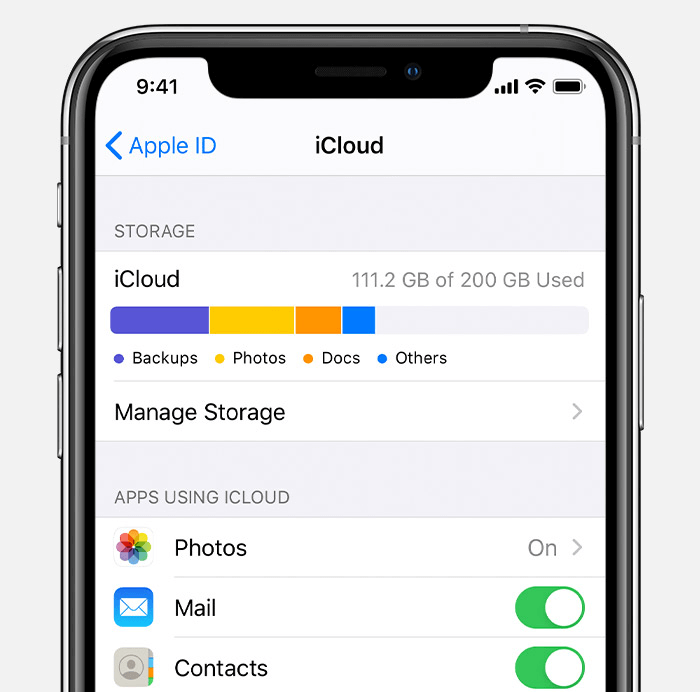
Mac 사용 :
1 단계 : 시스템 환경 설정을 시작합니다.
2 단계 : 거기에서 iCloud를 클릭하십시오.
3 단계 : iCloud 사진 보관함을 선택하십시오.
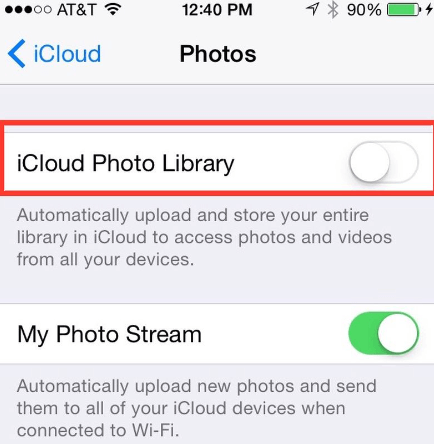
iCloud 저장 공간에 사진을 업로드하면 자동으로 저장 공간을 사용합니다. iCloud는 5GB의 무료 저장 공간 만 제공하고 오랫동안 사용하고 있으므로 공간이 부족할 가능성이 있습니다. 이것이 사진이 iCloud에 업로드되지 않는 또 다른 이유입니다. 그건 그렇고, 여기에 대한 기사가 있습니다. 음악을 iCloud 저장 공간으로 이동.
이것이 iCloud 저장 공간의 사용 가능한 공간과 관련이 있는지 확인하려면 다음을 수행해야합니다.
1 단계 : iOS 기기에서 설정 앱을 실행합니다.
2 단계 : Apple ID를 탭합니다.
3 단계 : 그런 다음 iCloud로 이동합니다.
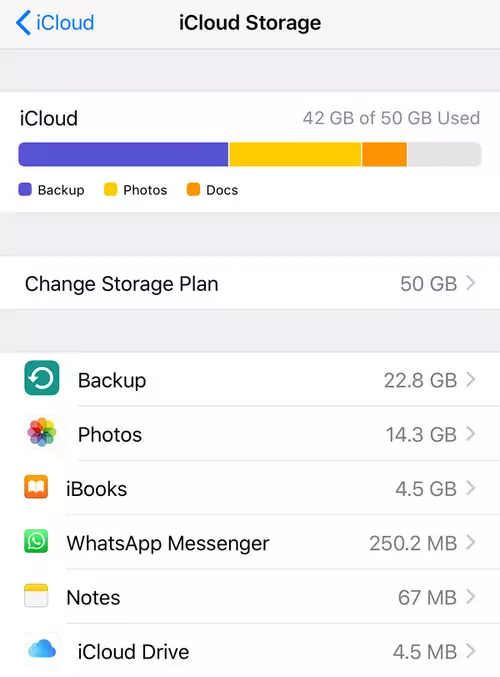
거기에서 사진을 iCloud 저장 공간에 업로드하기에 충분한 공간이 있는지 확인할 수 있습니다. 저장 공간이 거의 부족하다는 것을 알게되면 iCloud 저장 공간을 업그레이드하는 것이 좋습니다. 또는 할 수있는 또 다른 옵션은 iCloud의 일부 공간을 비울 수 있도록 이전 백업 파일을 삭제하는 것입니다.
iCloud 저장 공간을 업그레이드하려면 :
1 단계 : iOS 기기에서 설정 앱으로 이동합니다.
2 단계 : 그런 다음 Apple ID를 선택합니다.
3 단계 : iCloud를 살짝 누르십시오.
4 단계 : 거기에서 스토리지 관리를 탭하기 만하면됩니다.
5 단계 : 그런 다음 Change Storage Plan을 선택합니다.
6 단계 : 거기에서 화면에 표시된 옵션 중에서 선택한 다음 구입 버튼을 탭하여 iCloud 저장 공간을 업그레이드 할 수 있습니다.
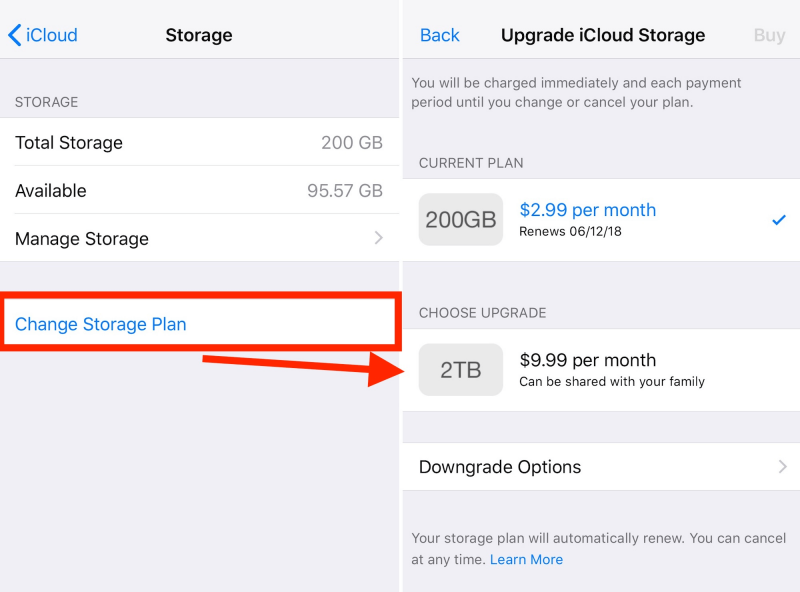
이전 백업 파일을 삭제하려면 :
1 단계 : 설정으로 이동하십시오.
2 단계 : Apple ID를 선택합니다.
3 단계 : iCloud를 살짝 누르십시오.
4 단계 : 스토리지 관리를 선택합니다.
5 단계 : 거기에서 백업을 탭합니다.
6 단계 : 그런 다음 이전 백업 파일을 제거 할 장치를 선택합니다.
7 단계 : 완료되면 백업 삭제 버튼을 탭합니다.
8 단계 : 그런 다음 끄기 및 삭제 옵션을 탭합니다.
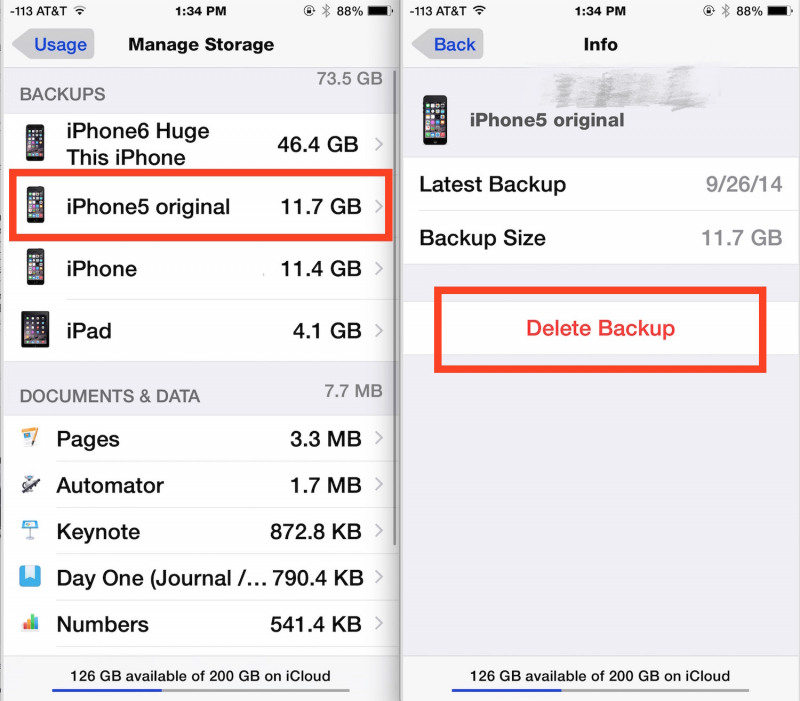
또한 잘못된 Apple ID를 사용하고있을 가능성이 있기 때문에 사진이 iCloud에 업로드되지 않는 문제가 발생합니다. 따라서 iOS 기기에 올바른 Apple ID가 있는지 확인해야합니다. 설정으로 이동 한 다음 이름을 탭하기 만하면됩니다.
잘못된 Apple ID를 사용하고 있음을 알게되면 계속해서 iCloud에서 올바른 Apple ID로 전환하십시오. 로그 아웃 한 다음 올바른 계정으로 로그인하면됩니다.
또한 iCloud에 사진을 업로드하려고 할 때 실제로 인터넷 연결, 특히 모바일 데이터를 사용하여이를 수행 할 수 없기 때문에 Wi-Fi 연결을 통해이 작업을 수행합니다. 따라서 Wi-Fi에 연결되어 있고 안정적인지 확인해야합니다. Wi-Fi 연결에 연결하려면 다음 단계를 따르세요.
1 단계 : 설정으로 이동하십시오.
2 단계 : WLAN을 탭하고 켭니다.
3 단계 : 그런 다음 연결하려는 Wi-Fi의 이름을 선택합니다.
4 단계 : 화면에 메시지가 나타나면 암호가 필요합니다.
사람들은 또한 읽습니다iPhone으로 음악을 드래그 할 수없는 경우 수행 할 작업3 방법으로 iPhone 음악을 Android로 전송
이제 위에서 제공 한 솔루션을 사용하여 iCloud에 업로드되지 않는 사진을 수정할 수 있습니다. 이러한 솔루션은 정말하기 쉽기 때문에 걱정하지 마십시오. 그리고 iCloud를 사용하여 데이터를 백업하는 데 또 다른 문제가 발생하는 경우 FoneDog Phone Transfer라는 최고의 대안을 시도해 볼 수 있습니다. 다음은 해결할 수있는 또 다른 FoneDog 제품입니다. PC에 사진이 나오지 않는 문제, 기사를 보려면 링크를 클릭하십시오.
코멘트 남김
Comment
전화 전송
FoneDog Phone Transfer를 사용하면 iPhone, Android, iOS 및 컴퓨터에서 손실없이 데이터를 어디서나 전송할 수 있습니다. 사진, 메시지, 연락처, 음악 등
무료 다운로드Hot Articles
/
흥미있는둔한
/
단순한어려운
감사합니다! 선택은 다음과 같습니다.
우수한
평가: 4.6 / 5 ( 82 등급)